Jak používat příkazy Znovu a Opakovat ve Wordu 2016

Objevte, jak efektivně využívat příkazy Znovu a Opakovat ve Wordu 2016 pro opravy dokumentů a zlepšení pracovního toku.
Někdy můžete chtít vytvořit jednoduchou jednorázovou webovou část, která není vázána na žádný ze stylů poskytovaných webovou částí Dotaz na obsah v SharePointu 2010. V takových případech můžete chtít použít webovou část Data Form. (Je možné, že jste s webovou částí Data Form dříve nepracovali, protože vyžaduje SharePoint Designer.)
Tato webová část je často označována jako švýcarský armádní nůž webových částí, protože je extrémně univerzální.
I když vám vaše společnost neumožňuje připojit se k její produkční farmě SharePoint pomocí SharePoint Designeru, stále můžete používat webovou část Data Form. Webovou část můžete nakonfigurovat s jinou instancí SharePointu, řekněme na svém notebooku nebo v laboratoři, a poté webovou část importovat do produkčního webu.
Chcete-li vložit webovou část formuláře dat, postupujte takto:
Otevřete novou stránku webové části v SharePoint Designer 2010.
Můžete buď vytvořit svou stránku webové části v prohlížeči a otevřít ji v SharePoint Designer, nebo můžete použít SharePoint Designer k vytvoření nové stránky webové části za vás.
Klepnutím na kartu Návrh zobrazíte stránku webové části v režimu návrhu.
Na kartě Vložit klikněte na tlačítko Zobrazení dat a zvolte Prázdné zobrazení dat.
SharePoint Designer vloží na stránku novou webovou část a na pásu karet se zobrazí nová sada karet.

Po vložení webové části je dalším krokem výběr zdroje dat, přidání sloupců a použití řazení, filtrování a podmíněného formátování podle potřeby.
Chcete-li vybrat zdroj dat:
Uvnitř webové části klikněte na odkaz Kliknutím sem vyberte zdroj dat.
Zobrazí se výběr zdrojů dat.
Vyberte seznam nebo knihovnu, kterou chcete zobrazit ve webové části, a klikněte na OK.
Zobrazí se podokno Podrobnosti zdroje dat.
Klepněte se stisknutou klávesou Ctrl na sloupce, které se mají zobrazit ve webové části.
Klikněte na rozevírací seznam Vložit vybraná pole jako a poté vyberte možnost zobrazení obsahu.
Máte několik možností:
Zobrazení jedné položky nebo Zobrazení více položek: Vloží vybraná pole tak, že webová část zobrazí jednu položku po druhé nebo několik řádků najednou.
Formulář pro jednu položku nebo Formulář pro více položek: Zobrazí formulář pro zadání dat pomocí polí, která vyberete.
Formulář nové položky : Zobrazí formulář pro zadávání nových položek do vašeho zdroje dat.
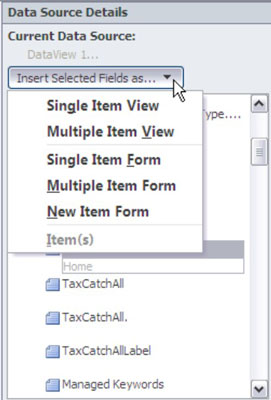
Můžete vytvořit velmi složité zdroje dat, které se dotazují na jiné weby a dokonce se spojí do dvou seznamů. SharePoint používá svůj vlastní dotazovací jazyk CAML. SharePoint Designer vygeneruje dotaz CAML za vás, ale můžete také vložit svůj vlastní dotaz.
Zde je webová část datového formuláře s vybraným zobrazením více položek. Když máte vložený zdroj dat, pás karet aktivuje příkazy, které můžete použít a které také vidíte.
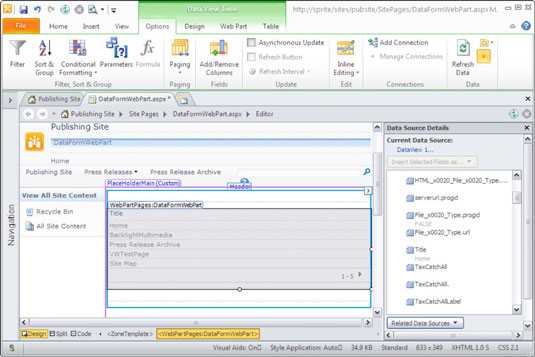
Pomocí karty Návrh na pásu karet můžete změnit rozvržení položek ve webové části. SharePoint Designer poskytuje několik vestavěných formátů.
Mnoho z těchto možností formátování platí také pro pohledy, které vytvoříte pro seznamy a knihovny. Můžete například použít podmíněné formátování se zobrazením seznamu.
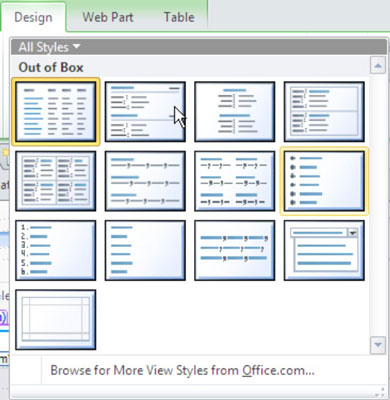
Když se webová část datového formuláře dotazuje na SharePoint, data se vrátí jako dokument XML. Dokumenty XML mají vlastní sadu jazyků, XSL a XPath, které lze použít k filtrování dat a jejich zobrazení přesně tak, jak chcete.
Zobrazením webové části datového formuláře v zobrazení kódu pomocí karty Zobrazit na pásu karet v SharePoint Designeru můžete zobrazit XSL generované SharePoint Designerem. Tento XSL můžete upravit tak, aby se vaše data zobrazovala prakticky jakýmkoli způsobem.
Objevte, jak efektivně využívat příkazy Znovu a Opakovat ve Wordu 2016 pro opravy dokumentů a zlepšení pracovního toku.
Naučte se, jak efektivně změnit stav buněk v Excelu 2010 z uzamčených na odemčené nebo z neskrytého na skrytý s naším podrobným průvodcem.
Zjistěte, jak efektivně využít překladové nástroje v Office 2016 pro překlad slov a frází. Překlad Gizmo vám pomůže překládat text s lehkostí.
Šablona ve Wordu šetří čas a usnadňuje vytváření dokumentů. Zjistěte, jak efektivně používat šablony ve Wordu 2013.
Zjistěte, jak si vytvořit e-mailová upozornění ve SharePointu a zůstat informováni o změnách v dokumentech a položkách.
Objevte skvělé funkce SharePoint Online, včetně tvorby a sdílení dokumentů a typů obsahu pro efektivnější správu dat.
Zjistěte, jak vypočítat fiskální čtvrtletí v Excelu pro různá data s použitím funkce CHOOSE.
Zjistěte, jak vytvořit hypertextový odkaz v PowerPointu, který vám umožní pohodlně navigovat mezi snímky. Použijte náš návod na efektivní prezentace.
Uložili jste nedávno svůj dokument? Náš návod vám ukáže, jak zobrazit starší verze dokumentu v aplikaci Word 2016.
Jak přiřadit makra vlastní kartě na pásu karet nebo tlačítku na panelu nástrojů Rychlý přístup. Návod pro Excel 2013.





